win7电脑的安全中心出现故障,无法显示信息了怎么办?
无法打开系统安全中心等
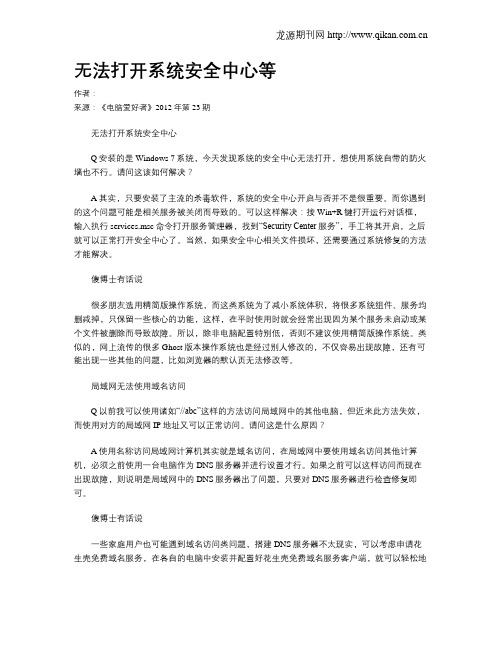
无法打开系统安全中心等作者:来源:《电脑爱好者》2012年第23期无法打开系统安全中心Q安装的是Windows 7系统,今天发现系统的安全中心无法打开,想使用系统自带的防火墙也不行。
请问这该如何解决?A其实,只要安装了主流的杀毒软件,系统的安全中心开启与否并不是很重要。
而你遇到的这个问题可能是相关服务被关闭而导致的。
可以这样解决:按Win+R键打开运行对话框,输入执行services.msc命令打开服务管理器,找到“Security Center服务”,手工将其开启,之后就可以正常打开安全中心了。
当然,如果安全中心相关文件损坏,还需要通过系统修复的方法才能解决。
傻博士有话说很多朋友选用精简版操作系统,而这类系统为了减小系统体积,将很多系统组件、服务均删减掉,只保留一些核心的功能,这样,在平时使用时就会经常出现因为某个服务未启动或某个文件被删除而导致故障。
所以,除非电脑配置特别低,否则不建议使用精简版操作系统。
类似的,网上流传的很多Ghost版本操作系统也是经过别人修改的,不仅容易出现故障,还有可能出现一些其他的问题,比如浏览器的默认页无法修改等。
局域网无法使用域名访问Q以前我可以使用诸如“//abc”这样的方法访问局域网中的其他电脑,但近来此方法失效,而使用对方的局域网IP地址又可以正常访问。
请问这是什么原因?A使用名称访问局域网计算机其实就是域名访问,在局域网中要使用域名访问其他计算机,必须之前使用一台电脑作为DNS服务器并进行设置才行。
如果之前可以这样访问而现在出现故障,则说明是局域网中的DNS服务器出了问题,只要对DNS服务器进行检查修复即可。
傻博士有话说一些家庭用户也可能遇到域名访问类问题,搭建DNS服务器不太现实,可以考虑申请花生壳免费域名服务,在各自的电脑中安装并配置好花生壳免费域名服务客户端,就可以轻松地解决域名与IP地址的解析问题了,甚至还可以解决动态IP地址与静态域名的相关难题(例如在自己的电脑中搭建个人网站、论坛等应用)。
windows 7系统通知区域的操作图标不见了怎么恢复操作中心的该图标?
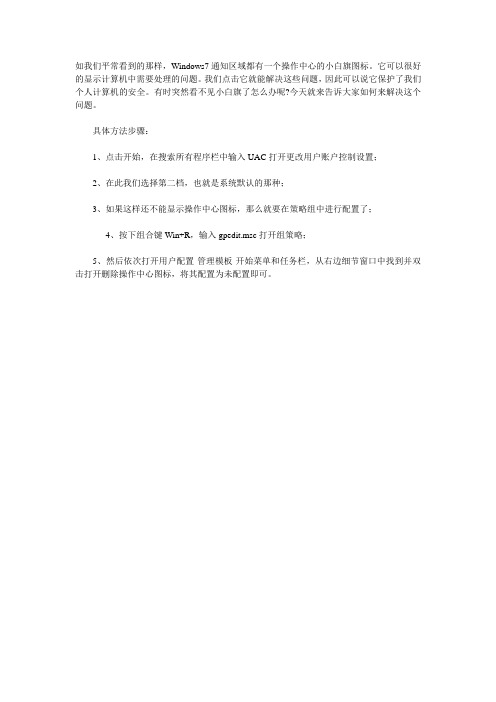
如我们平常看到的那样,Windows7通知区域都有一个操作中心的小白旗图标。
它可以很好的显示计算机中需要处理的问题。
我们点击它就能解决这些问题,因此可以说它保护了我们个人计算机的安全。
有时突然看不见小白旗了怎么办呢?今天就来告诉大家如何来解决这个问题。
具体方法步骤:
1、点击开始,在搜索所有程序栏中输入UAC打开更改用户账户控制设置;
2、在此我们选择第二档,也就是系统默认的那种;
3、如果这样还不能显示操作中心图标,那么就要在策略组中进行配置了;
4、按下组合键Win+R,输入gpedit.msc打开组策略;
5、然后依次打开用户配置-管理模板-开始菜单和任务栏,从右边细节窗口中找到并双击打开删除操作中心图标,将其配置为未配置即可。
win7操作中心图标灰色不可选、打开和关闭那里呈现灰色故障的解决方法
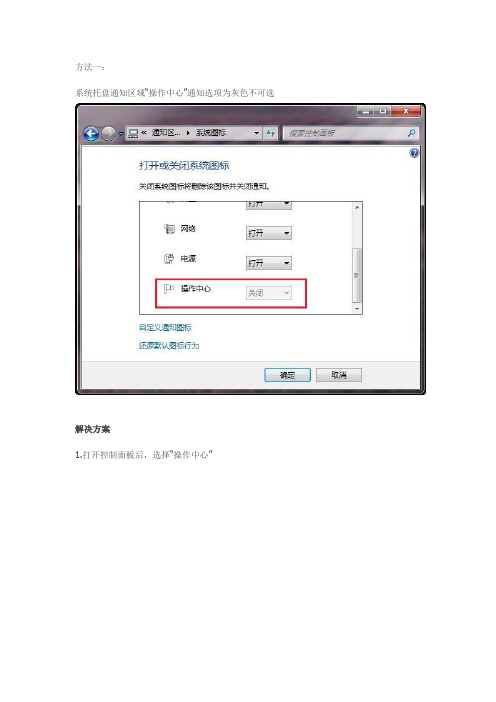
方法一:系统托盘通知区域“操作中心”通知选项为灰色不可选解决方案1.打开控制面板后,选择“操作中心”2.点击“更改用户帐户控制设置”3.发现用户帐户控制被设置为不推荐项,将级别重新调为上两档后,确定并重启计算机注:UAC若被设置为下面两档都会出现该问题当系统是win7x64 SP1时,可能出现如下图,不用更改,这时请用方法二。
4.问题解决,便可重新打开“操作中心”图标方法二:运行gpedit.msc打开策略编辑器,打开组策略后依次打开:用户配置------管理模板------“开始菜单”和任务栏,在里面找到删除“操作中心”图标,双击,选择已禁用。
然后打开控制面板\通知区域图标\打开或关闭系统图标\操作中心,行为选择打开即可如果你组策略无法打开,可以去设置注册表、策略下删除两个注册表项,再重启就可以出来操作中心图标。
开始、运行、regedit,找到下面路径删除。
HKEY_CURRENT_USER\\Software\Microsoft\Windows\CurrentVersion\Policies\Expl orer”和“HKEY_LOCAL_MACHINE\Software\Microsoft\Windows\CurrentVersion\Policies\Explorer”中这两个键值删除即可WIN7 右下角的显示隐藏图标小三角不见了隐藏项目也是灰色的按不了啊解决方案这是你在组策略里启用了“隐藏通知区域”设置造成的。
如果启用此设置,用户的整个通知区域,包括通知图标,会被隐藏。
任务栏只显示“开始”按钮、任务栏按钮、自定义工具栏(如果有的话)和系统时钟。
解决方法如下:单击“开始→运行”,输入“Gpedit.msc”后回车,打开“组策略”。
然后依次展开“用户配置→管理模板→"开始"菜单和任务栏,在窗口右侧找到并双击“隐藏通知区域”→弹出“隐藏通知区域属性”窗口→选择“配置”页→选择“未配置(C)”[此处选择“已禁用(D)”也可]→“应用(A)”→“确定”后再退出“组策略”窗口→注销用户后重新登录或重新启动电脑即可。
无法启动window安全中心服务

这个报错通常可由我们计算机中安装的安全类防护软件导致。
由于某些安全软件带有系统清理以及优化功能,会提示关闭不需要的服务等等。
用户常常在优化、清理之后发现 Security Center 服务启动不起来了。
针对这个问题,总结了以下方法供您参考:
方法一:确认 Security Center 服务的设置。
使用组合键“Win+R”调出运行命令框,键入命令services.msc,回车。
在“常规”选项卡中,选择“启动类型”为“自动”,然后点击“服务状态”下的“启动”按钮。
现在,请确认一下此服务是否可以启动?
若服务启动仍然失败,请参照上述步骤来启用 Remote Procedure Call(RPC) 以及 Windows Management Instrumentation 这两个服务。
上述两个服务成功启动之后,请再次尝试启动 Security Center 服务,检查是否启动成功。
方法二: 在安全模式下打开服务
开机不停按F8键进入安全模式
进入安全模式后,请按方法一启动 Security Center 服务,检查能否成功。
若安全模式下能够顺利启动 Security Center 服务,
我们接着可以使用干净启动的办法来排查引起冲突的程序服务。
具体步骤及图示,请参考文章如何通过在 Windows Vista 或在 Windows 7 中执行干净启动来解决问题
/kb/929135/zh-cn。
安全中心无法启动怎么办?xp系统无法打开安全中心且提示不可用

xp系统用户都用到过windows安全中心,它是一个安全综合控制面板,包含有防火墙状态提示,杀毒软件状态提示,自动更新提示等系统基本安全信息。
用户在日常工作学习使用电脑时经常会接触到windows安全中心。
不过有用户反映无法打开安全中心且提示:“安全中心”现在不可用,因为它相关的服务没有启动或被停止了。
请关闭这个窗口并重启电脑(或者启动安全中心服务)然后再次打开“安全中心”。
那么遇到这种安全中心无法启动的问题,我们应该如何解决呢?一起来看下吧!
方法一:
1、鼠标点击xp系统“开始”菜单,选择“运行”选项;
2、在打开的运行对话框中输入services.msc字符命令,按确定键;
3、在打开的服务界面中将“Security Center”服务设置为“自动”并且点击“启用”即可!
方法二:
1、鼠标点击系统电脑桌面左下角的“开始”菜单,选择“运行”选项;
2、在打开的运行对话框中输入CMD.EXE字符命令,按确定键;
3、在打开的字符输入框中输入:
“REG ADD HKLMSYSTEMCurrentControlSetServiceswscsvc /V Start /T
REG_DWORD /F /D 2”选项;
4、按回车键,完成后重启电脑即可!。
Win7常见问题与故障解决办法汇总
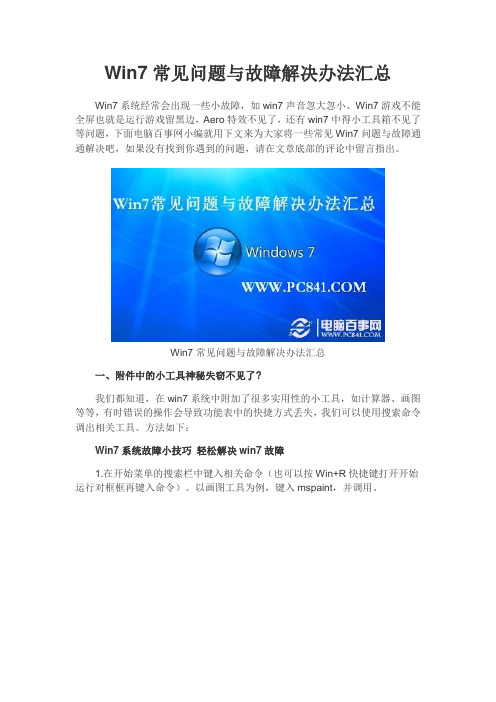
Win7常见问题与故障解决办法汇总Win7系统经常会出现一些小故障,如win7声音忽大忽小、Win7游戏不能全屏也就是运行游戏留黑边,Aero特效不见了,还有win7中得小工具箱不见了等问题,下面电脑百事网小编就用下文来为大家将一些常见Win7问题与故障通通解决吧,如果没有找到你遇到的问题,请在文章底部的评论中留言指出。
Win7常见问题与故障解决办法汇总一、附件中的小工具神秘失窃不见了?我们都知道,在win7系统中附加了很多实用性的小工具,如计算器、画图等等,有时错误的操作会导致功能表中的快捷方式丢失,我们可以使用搜索命令调出相关工具。
方法如下:Win7系统故障小技巧轻松解决win7故障1.在开始菜单的搜索栏中键入相关命令(也可以按Win+R快捷键打开开始运行对框框再键入命令)。
以画图工具为例,键入mspaint,并调用。
注:其他常用命令如下:计算器calc写字板wordpad记事本notepad便签stikynot(For Win7)截图工具snippingtool(For win7)Win7系统中的附件2.键入指令毕竟不是长久之计我们还可以从其他运行正常的计算机中复制一份完整的文件到自己的计算机即可。
对于Win7系统,可以在地址栏中键入路径:%systemdrive%\ProgramData\Microsoft\Windows\Start Menu\Programs 复制“附件”文件夹来替换已损文件夹,一切恢复原状。
二、DIY登陆界面,我的Win7我做主有朋友抱怨,炫酷Win7系统的登陆界面却一成不变,有办法改变吗?答案是肯定的!(一)添加问候语1.使用开始菜单下的搜索栏键入“secpol.msc”选择secpol。
2.展开本地安全策略编辑窗口下的“本地策略”,并双击“安全选项”节点,在右侧详细目录中双击“交互式登录:试图登录的用户的消息标题”。
为个性信息设置一个标题。
3.双击“交互式登录:试图登录的用户的消息文本”。
[如何禁止win10弹出启用安全中心服务的提示]win7禁止弹出错误
![[如何禁止win10弹出启用安全中心服务的提示]win7禁止弹出错误](https://img.taocdn.com/s3/m/1aaf416f7f21af45b307e87101f69e314332faa1.png)
[如何禁止win10弹出启用安全中心服务的提示]win7禁
止弹出错误
1、在win10系统桌面中鼠标右键“此”菜单中选择“管理”并在窗口中打开“服务和应用”>“服务”,然后找到“SecurityCenter”选项;
2、鼠标右击SecurityCenter属性后,点击“启动”该服务,然后启动类型设置为“自动(延迟启动)”状态,最后点击确定;
3、然后在控制面版-系统-安全性与维护-更改安全性与维护设置-把安全消息上面的钩去掉.下面的维护消息中的-自动维护去掉,最后点击确定即可。
系统总是弹出启用window安全中心服务提示,这也是系统的一种安全机制,如果系统相关安全服务没有开启的话,很容易受到病毒或黑客攻击,当系统检测到该服务未启用时就会出现相关提示与警告,我们只要将SecurityCenter服务设置为自动状态,并取消相关安全消息通知,重启电脑后你会发现右下角出现的提示问题也消失不见,如果用户不想让系统出现这种安全消息时,可以按照教程的方式来设置。
看了“如何禁止win10弹出启用安全中心服务的提示”还想看:
1.Win10怎么消除“启用window安全中心服务”提示
2.Win10怎么去掉启用安全中心服务提示
3.怎么关闭Win10提示启用window安全中心服务
4.Win10桌面右下角提示启用window安全中心服务怎么消除。
win8电脑无法启动安全中心,错误代码1068怎么办

钮,最后,点击窗口下方的应用-确定保存设置即可。
完!感谢您的阅读和支持!谢谢!
猫先生 /
咱们详细的来介绍一下!1.首先,咱们需要返回到win8电 脑的传统桌面位置,之后,咱们同时按下键盘上的win+r 快捷键打开电脑的运行窗口,在打
开的运行窗口中,咱们输入services.msc并单击回车,这 样就可以打开win8电脑的服务窗口了。 2.在打开的服务窗口中,咱们需要在列
表中找到Security Center 服务并双击打开该服务的设置窗 口,之后,咱们将该服务的启动类型设置为自动,然后 点击服务状态中的启动按
既然是安全中心,自然是与咱们windows的安全息息相关 的,winding中的安全中心服务是全面监控系统安全的一 个工具,它会随时给咱们带来关
ቤተ መጻሕፍቲ ባይዱ
于windows系统中的安全信息,并在系统出现安全漏洞的 时候给予咱们警示,这无疑的,对于用户来说是一个非 常实用的安全工具。但是最近,却有一些
使用win8系统的用户发现自己电脑中的安全中心服务无 法启动了,并出现了1068的错误提示代码,那么出现这 个故障,咱们要如何才能解决呢?下面,
电脑出现安全警报的解决方法步骤图

电脑出现安全警报的解决方法步骤图当你打开从网上下载好的安装程序时会出现标题为安全警告的界面,每次都是这样,应该怎么解决呢?电脑出现安全警报怎么解决?今天店铺就和大家说说电脑出现安全警报的解决方法。
电脑出现安全警报解决方法这是windows操作系统中自带的防火墙。
它可以保护你的系统不受不授权的软件或病毒运行。
减少系统的安全隐患。
加强系统的安全性。
出现这种窗口的时候,你要先查看这个软件是否是你自己点击运行的。
如果是,并且确认是安全的,那么可以同意运行,并且下一次再运行该程序时不会才出现该对话框。
如果不是你自己运行的则很可能是计算机病毒或木马,则最好将其取消运行。
不过该防火墙防护功能不强。
很多人都是自己安装新的防火墙。
如金山网盾,瑞星防火墙,360等。
1、完全禁用的方法是:打开“控制面板”打开“管理工具”打开“服务”找到名为“Security Center”的服务双击这个服务,打开属性设置。
把启动类型设置为”已禁用”,然后点服务状态下的“停止”按纽停止这个服务。
最后点确定退出。
2、如果仅仅只是嫌它反复提示麻烦,就不要禁用了,可以把这个提示关闭掉:打开“控制面板”打开“安全中心”点击“更改安全中心通知的方式”把不需要提示的复选框中的对勾取掉就行了。
强烈建议使用第二种方法,WIndows服务的随便禁用会有许多不可预料的后果。
最后有一点一定注意,电脑如果上网,杀毒软件和防火墙一定要装上。
WIN7系统安全警报关闭方法1、右键点击Win7系统开始菜单,然后选择“控制面板”;2、在Win7系统控制面板上,选择“系统和安全”,接着展开“Windows防火墙”,然后再选择“启用或关闭Windows防火墙”。
3、win7系统下,分别设置专用网络和公用网络的防火墙为关闭,再点击确定保存;4、若者你不想关闭防火墙,可以将一些阻止警告提示关闭,可以选择关闭安全中心服务,比如Security Center服务关闭。
Win7操作系统常见故障原因及解决方案
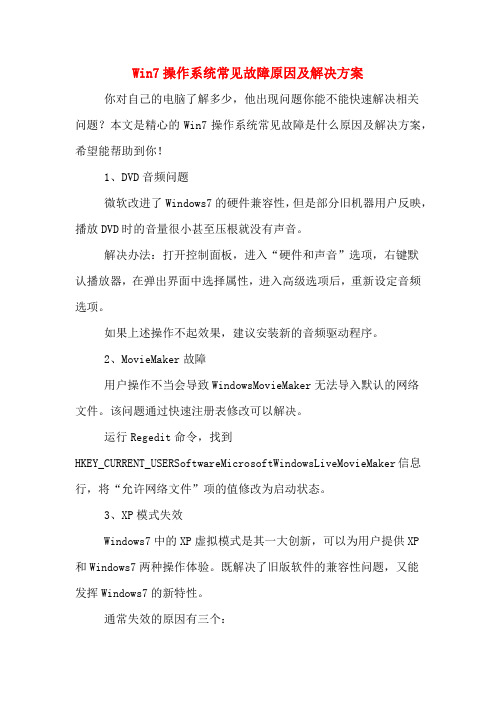
Win7操作系统常见故障原因及解决方案你对自己的电脑了解多少,他出现问题你能不能快速解决相关问题?本文是精心的Win7操作系统常见故障是什么原因及解决方案,希望能帮助到你!1、DVD音频问题微软改进了Windows7的硬件兼容性,但是部分旧机器用户反映,播放DVD时的音量很小甚至压根就没有声音。
解决办法:打开控制面板,进入“硬件和声音”选项,右键默认播放器,在弹出界面中选择属性,进入高级选项后,重新设定音频选项。
如果上述操作不起效果,建议安装新的音频驱动程序。
2、MovieMaker故障用户操作不当会导致WindowsMovieMaker无法导入默认的网络文件。
该问题通过快速注册表修改可以解决。
运行Regedit命令,找到HKEY_CURRENT_USERSoftwareMicrosoftWindowsLiveMovieMaker信息行,将“允许网络文件”项的值修改为启动状态。
3、XP模式失效Windows7中的XP虚拟模式是其一大创新,可以为用户提供XP和Windows7两种操作体验。
既解决了旧版软件的兼容性问题,又能发挥Windows7的新特性。
通常失效的原因有三个:(1)XP模式需要CPU支持,微软的硬件虚拟化辅助工具可用于检测是否符合虚拟化要求;(2)此外,必须在主板设置中将AMD-V、IntelVT、VIAVT的虚拟化功能激活;(3)最后一个原因是,某些OEM厂商出于安全的考虑禁止了XP模式,用户可以在防火墙记录中查看是否被禁止。
如果上述方案都被排除,建议下载VirtualBox专业虚拟化软件,可以实现你在Windows7中运行XP的愿望。
4、Windows媒体中心自启动Windows7媒体中心功能是其特色之一,但是不支持自启动显得十分麻烦。
同样的,用户在注册表中进行管理:运行Regedit命令,找到名称为下列的信息后,将键值设定为EHome即可。
HKEY_LOCAL_MACHINESOFTWAREMicrosoftWindowsCurrentVersionExp lorerAutoplayHandlers5、丢失系统故障文件尽管Windows7令人印象深刻,但是它不可避免的会出现崩溃的情况。
win10安全中心打不开
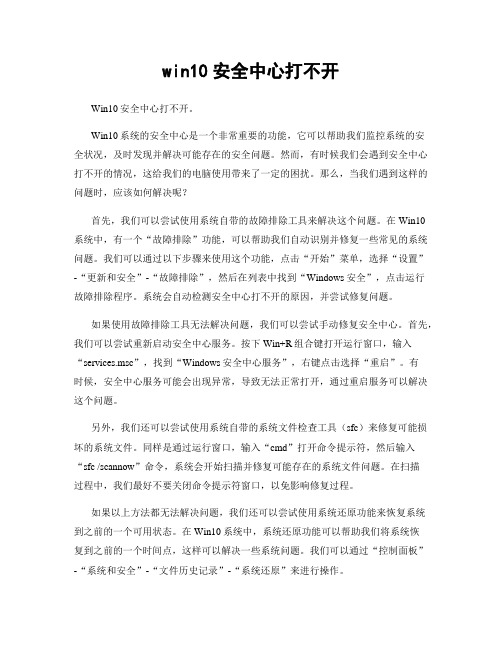
win10安全中心打不开Win10安全中心打不开。
Win10系统的安全中心是一个非常重要的功能,它可以帮助我们监控系统的安全状况,及时发现并解决可能存在的安全问题。
然而,有时候我们会遇到安全中心打不开的情况,这给我们的电脑使用带来了一定的困扰。
那么,当我们遇到这样的问题时,应该如何解决呢?首先,我们可以尝试使用系统自带的故障排除工具来解决这个问题。
在Win10系统中,有一个“故障排除”功能,可以帮助我们自动识别并修复一些常见的系统问题。
我们可以通过以下步骤来使用这个功能,点击“开始”菜单,选择“设置”-“更新和安全”-“故障排除”,然后在列表中找到“Windows安全”,点击运行故障排除程序。
系统会自动检测安全中心打不开的原因,并尝试修复问题。
如果使用故障排除工具无法解决问题,我们可以尝试手动修复安全中心。
首先,我们可以尝试重新启动安全中心服务。
按下Win+R组合键打开运行窗口,输入“services.msc”,找到“Windows安全中心服务”,右键点击选择“重启”。
有时候,安全中心服务可能会出现异常,导致无法正常打开,通过重启服务可以解决这个问题。
另外,我们还可以尝试使用系统自带的系统文件检查工具(sfc)来修复可能损坏的系统文件。
同样是通过运行窗口,输入“cmd”打开命令提示符,然后输入“sfc /scannow”命令,系统会开始扫描并修复可能存在的系统文件问题。
在扫描过程中,我们最好不要关闭命令提示符窗口,以免影响修复过程。
如果以上方法都无法解决问题,我们还可以尝试使用系统还原功能来恢复系统到之前的一个可用状态。
在Win10系统中,系统还原功能可以帮助我们将系统恢复到之前的一个时间点,这样可以解决一些系统问题。
我们可以通过“控制面板”-“系统和安全”-“文件历史记录”-“系统还原”来进行操作。
最后,如果以上方法都无法解决问题,我们可以考虑进行系统重装。
在进行系统重装之前,我们需要备份好重要的数据,然后使用Win10安装盘或者U盘进行系统重装。
最新整理系统安全中心打不开怎么回事

系统安全中心打不开怎么回事W i n7系统安全中心功能很强大,设置防火墙,监控信息等等,是w i n d o w s系统的一个安全综合控制面板。
有时出现打不开情况,这个时候我们该怎么办呢?一起来看一下吧。
解决方法:1、打开电脑控制面板里的系统和安全。
2、点击管理工具,点击服务。
3、找到这个服务 S e c u r i t y C e n t e r右键属性里选择自动打开,然后在打开一下安全中心看一下行不行。
4、如果还不行的话就找到这两个服务R e m o t eP r o c e d u r e C a l l(R P C)和W i n d o w s M a n a g e m e n tI n s t r u m e n t a t i o n。
5、依次把这两个服务打开,在打开安全中心就行了。
补充:电脑系统常见问题解决一、病毒重装电脑被中了病毒,电脑中毒这是在我们在使用电脑都会遇到的现象,那么有的时候电脑被中毒了,然而有的时候用杀毒软件可以查杀不完全,导致电脑还是恢复不了当初的状态。
这样的话,你可以采用F O R M A T格式化命令对系统进行重装查杀系统。
二、大量碎片、系统稳定性能下降如果一个系统用了一段时间后,就会累积了很多的磁盘碎片,这些碎片就大量占用了磁盘的空间,我们可以重装系统来提高磁盘空间的利用率,这样硬盘的使用空间也就更大,也不会影响到磁盘的使用寿命。
其次长时间使用的操作系统可能在一些造成电脑系统稳定性能降低。
同样重装系统也是可以提高系统的安全稳定性能。
三、文件缓存、垃圾过多、i e被篡改重装系统还可以清理系统的垃圾和缓存文件。
而且还能还原用户一些操作习惯,这里比如一些木马恶意插件篡改了i e首页或者造成i e浏览器出现故障的话,都是可以通过系统重装即可解决。
四、电脑系统文件丢失、出现蓝屏现象当系统出现系统文件丢失的现象,一般出现这种文件丢失会导致电脑蓝屏、黑屏进入不了系统的现象,那么建议你还有通过重装系统来修复系统故障。
Win7系统安全中心打不开怎么办
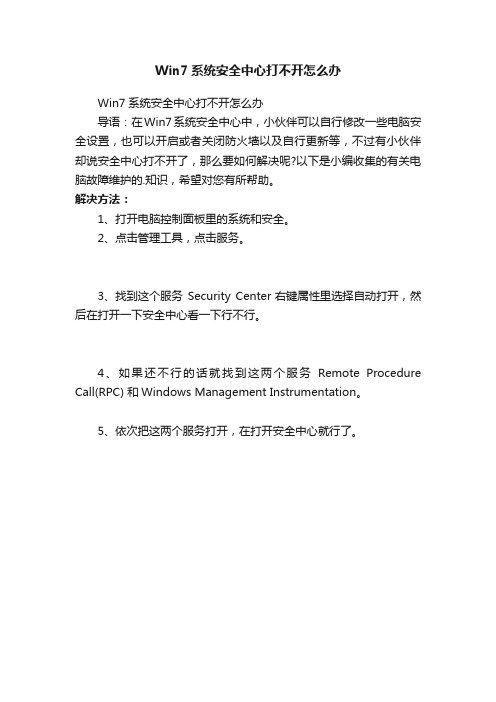
Win7系统安全中心打不开怎么办
Win7系统安全中心打不开怎么办
导语:在Win7系统安全中心中,小伙伴可以自行修改一些电脑安全设置,也可以开启或者关闭防火墙以及自行更新等,不过有小伙伴却说安全中心打不开了,那么要如何解决呢?以下是小编收集的有关电脑故障维护的.知识,希望对您有所帮助。
解决方法:
1、打开电脑控制面板里的系统和安全。
2、点击管理工具,点击服务。
3、找到这个服务Security Center右键属性里选择自动打开,然后在打开一下安全中心看一下行不行。
4、如果还不行的话就找到这两个服务Remote Procedure Call(RPC) 和Windows Management Instrumentation。
5、依次把这两个服务打开,在打开安全中心就行了。
win7电脑黑屏安全模式进不去
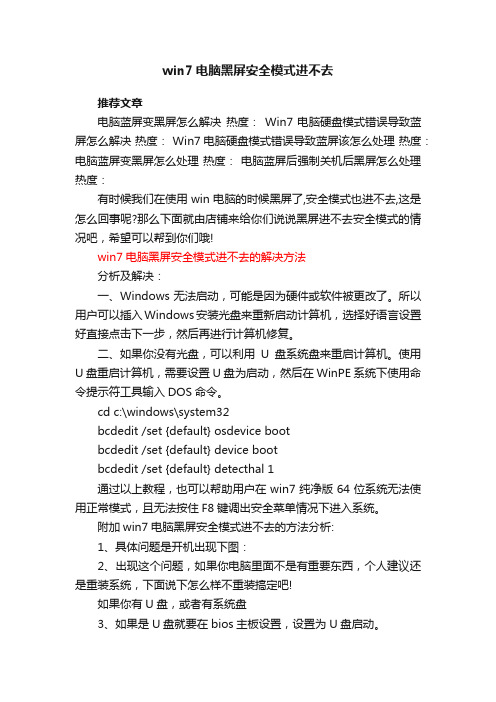
win7电脑黑屏安全模式进不去推荐文章电脑蓝屏变黑屏怎么解决热度:Win7电脑硬盘模式错误导致蓝屏怎么解决热度: Win7电脑硬盘模式错误导致蓝屏该怎么处理热度:电脑蓝屏变黑屏怎么处理热度:电脑蓝屏后强制关机后黑屏怎么处理热度:有时候我们在使用win电脑的时候黑屏了,安全模式也进不去,这是怎么回事呢?那么下面就由店铺来给你们说说黑屏进不去安全模式的情况吧,希望可以帮到你们哦!win7电脑黑屏安全模式进不去的解决方法分析及解决:一、Windows无法启动,可能是因为硬件或软件被更改了。
所以用户可以插入Windows安装光盘来重新启动计算机,选择好语言设置好直接点击下一步,然后再进行计算机修复。
二、如果你没有光盘,可以利用U盘系统盘来重启计算机。
使用U盘重启计算机,需要设置U盘为启动,然后在WinPE系统下使用命令提示符工具输入DOS命令。
cd c:\windows\system32bcdedit /set {default} osdevice bootbcdedit /set {default} device bootbcdedit /set {default} detecthal 1通过以上教程,也可以帮助用户在win7纯净版64位系统无法使用正常模式,且无法按住F8键调出安全菜单情况下进入系统。
附加win7电脑黑屏安全模式进不去的方法分析:1、具体问题是开机出现下图:2、出现这个问题,如果你电脑里面不是有重要东西,个人建议还是重装系统,下面说下怎么样不重装搞定吧!如果你有U盘,或者有系统盘3、如果是U盘就要在bios主板设置,设置为U盘启动。
WinPE系统下的命令提示符工具;再在光标所处的位置输入以下DOS命令(每输入一条DOS命令都要按下回车键):4、命令依次为:cd c:\windows\system32bcdedit /set {default} osdevice bootbcdedit /set {default} device bootbcdedit /set {default} detecthal 1效果如图:以上是关于win7系统进不去,按F8也没模式怎么办,小编按照上面的弄下就能进入系统了。
Windows11安全中心消失了无法打开怎么办

Windows11安全中心消失了无法打开怎么办Windows 11的安全中心是一个重要的系统组件,它可以帮助您监控和管理计算机的安全状态,包括防火墙、病毒防护和系统更新等,但最近有用户反映自己的电脑升级Windows11系统后发现Windows11安全中心消失了,这要怎么办呢?下面就教下大家对应的解决方法。
Windows11安全中心消失了无法打开解决方法一.具体表现如下:打开安全中心会提示无法打开,跳转微软应用商店,找不到安全中心入口。
二.解决方法如下:1.直接同时按下快捷键"Win+X',然后选择以管理员权限打开PowerShell。
2.然后在命令窗口输入:Set-ExecutionPolicy Unrestricted回车执行。
(注意:执行后会弹出输入选项,直接输入"A'(必须是大写)回车即可)3.继续执行:Get-AppXPackage -AllUsers | Foreach {Add-AppxPackage -DisableDevelopmentMode -Register "$($_.InstallLocation)AppXManifest.xml'}回车。
注意:执行后有可能出现一大片红色报错,直接忽略,继续执行下一步即可。
4.最后在执行:Get-AppxPackage Microsoft.SecHealthUI -AllUsers |Reset-AppxPackage回车。
5.最后就可以打开windows11安全中心啦。
以上就是系统之家我为你带来的关于"Windows11安全中心消失了无法打开怎么办'的全部内容了,希望可以解决你问题,感谢您的阅读,更多精彩内容请关注系统之家官网。
win7下合同查看或打印时显示不正常、无法正常显示等情况处理

win7下合同查看或打印时显示不正常、无法正常显示等情况处理在win7下报表无法正常显示一般有两种原因,一是浏览器安全设置中对有关控件、弹出窗口等进行了拦截,导致报表无法显示;而是由于服务器上打印相关页面所带的默认控件主要适用于XP系统,在Win7系统下可能出现报表显示不正常甚至无法显示等情况。
一、对于情况一,需要手动修改IE安全设置:1、以IE为例,打开浏览器后,选择工具-Internet选项打开设置页面:2、选择安全标签页,然后选中可信站点,点击站点:3、在可信站点中,去掉要求https认证的勾,然后将加入可信站点:4、关闭可信站点页面,然后点击自定义级别按钮,打开可信站点的安全设置:5、将其中的选项大部分启用,仅下列项禁用:ActivX控件自动提示;启用XSS筛选器;使用SmartScreen筛选器;使用弹出窗口阻止程序;注意,本例中的安全设置为XP下IE8的界面,其他版本的IE浏览器或其他浏览器界面可能略有不同,选项也不尽相同,请自行设置。
6、设置完成后,保存、确认并退出,重新启动浏览器即可。
二、对于情况二,应当手动安装适合win7的超级报表,并更新控件:以管理员权限安装本目录下的Install_4.0.4.0(win7超级报表).exe:注意,安装过程中程序会自动注册控件等操作,会被360安全卫士等提示拦截,请注意关闭安全卫士,或手动允许程序的所有操作。
若不慎被拦截,请重新安装超级报表。
安装完成后,再将本目录下的ChinaExcelWeb.ocx文件拷贝到超级报表安装目录下覆盖(默认为C:\Program Files\ChinaExcel\dll\)然后重新打开浏览器即可。
财务部日常工作[财务部日常工作]财务部日常工作财务部录入员日常工作:1、负责录入各种费单;2、负责各类租户数据的录入工作;3、负责各类相关数据信息的修改工作;4、负责报表的打印与分发工作;5、处理日常事务,财务部日常工作。
安全中心打不开
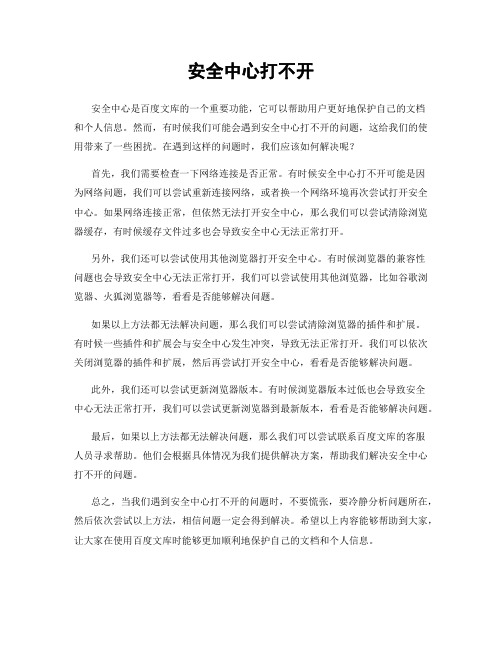
安全中心打不开安全中心是百度文库的一个重要功能,它可以帮助用户更好地保护自己的文档和个人信息。
然而,有时候我们可能会遇到安全中心打不开的问题,这给我们的使用带来了一些困扰。
在遇到这样的问题时,我们应该如何解决呢?首先,我们需要检查一下网络连接是否正常。
有时候安全中心打不开可能是因为网络问题,我们可以尝试重新连接网络,或者换一个网络环境再次尝试打开安全中心。
如果网络连接正常,但依然无法打开安全中心,那么我们可以尝试清除浏览器缓存,有时候缓存文件过多也会导致安全中心无法正常打开。
另外,我们还可以尝试使用其他浏览器打开安全中心。
有时候浏览器的兼容性问题也会导致安全中心无法正常打开,我们可以尝试使用其他浏览器,比如谷歌浏览器、火狐浏览器等,看看是否能够解决问题。
如果以上方法都无法解决问题,那么我们可以尝试清除浏览器的插件和扩展。
有时候一些插件和扩展会与安全中心发生冲突,导致无法正常打开。
我们可以依次关闭浏览器的插件和扩展,然后再尝试打开安全中心,看看是否能够解决问题。
此外,我们还可以尝试更新浏览器版本。
有时候浏览器版本过低也会导致安全中心无法正常打开,我们可以尝试更新浏览器到最新版本,看看是否能够解决问题。
最后,如果以上方法都无法解决问题,那么我们可以尝试联系百度文库的客服人员寻求帮助。
他们会根据具体情况为我们提供解决方案,帮助我们解决安全中心打不开的问题。
总之,当我们遇到安全中心打不开的问题时,不要慌张,要冷静分析问题所在,然后依次尝试以上方法,相信问题一定会得到解决。
希望以上内容能够帮助到大家,让大家在使用百度文库时能够更加顺利地保护自己的文档和个人信息。
win7通知区域图标不显示解决方法
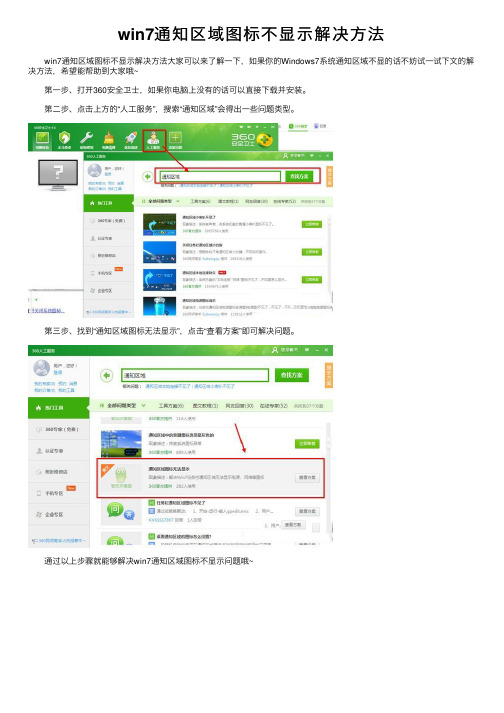
通过以上步骤就能够解决win决方法大家可以来了解一下如果你的windows7系统通知区域不显的话不妨试一试下文的解决方法希望能帮助到大家哦
win7通 知 区 域 图 标 不 显 示 解 决 方 法
win7通知区域图标不显示解决方法大家可以来了解一下,如果你的Windows7系统通知区域不显的话不妨试一试下文的解 决方法,希望能帮助到大家哦~ 第一步、打开360安全卫士,如果你电脑上没有的话可以直接下载并安装。 第二步、点击上方的“人工服务”,搜索“通知区域”会得出一些问题类型。
- 1、下载文档前请自行甄别文档内容的完整性,平台不提供额外的编辑、内容补充、找答案等附加服务。
- 2、"仅部分预览"的文档,不可在线预览部分如存在完整性等问题,可反馈申请退款(可完整预览的文档不适用该条件!)。
- 3、如文档侵犯您的权益,请联系客服反馈,我们会尽快为您处理(人工客服工作时间:9:00-18:30)。
可能很多朋友都有注意到,在咱们windows系统桌面右下角的通知区域中,都有一个安全中心的选项,在咱们的windows系统出现什么安全问题的时候,这个安全中心都会弹出相应的提示窗口,给予用户警告,而用户也会在收到警告之后及时作出反应。
无疑的,windows系统的安全中心是咱们保护电脑安全,也保证咱们正常操作系统的一个关键之处,但是最近,却有使用win7系统的用户发现,自己电脑中国的安全中心似乎出现问题的了,无法显示信息了,那么这个问题,咱们要如何解决呢?
1.首先,咱们同时按下win7电脑键盘上的win+R快捷键打开电脑的运行窗口,之后,咱们在打开的运行窗口中输入services.msc并单击回车,这样就可以打开咱们win7电脑的服务窗口了。
2.在打开的win7电脑的服务窗口中,咱们需要在服务列表中找到“Security Center”选项并双击打开。
3.在打开的窗口中,咱们需要将启动类型这里的状态设置为自动,然后点击服务状态这里的启动按钮。
完成之后,咱们直接点击窗口下方的应用-确定退出窗口即可。
